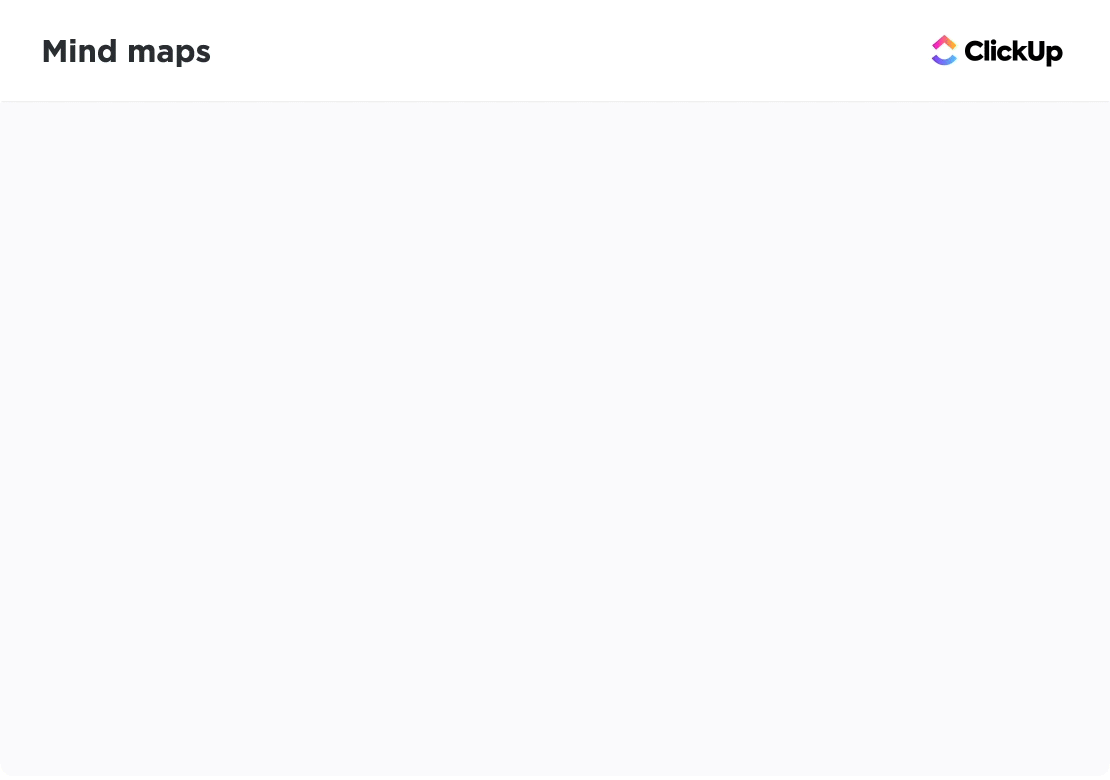Quando si lavora a un progetto complesso con innumerevoli attività e potenziali blocchi, Da fare per assicurarsi di aver pianificato ogni passaggio e di aver coperto ogni eventualità? I diagrammi di flusso, con la loro rappresentazione visiva dei processi, sono la soluzione.
Questi diagrammi, con i loro simboli standardizzati, trasformano concetti astratti in processi tangibili e comprensibili.
Come le planimetrie, i diagrammi di flusso forniscono una tabella di marcia chiara per processi specifici o addirittura per un intero ciclo di vita del progetto. Aiutano i team di progetto a visualizzare la sequenza dei passaggi, a identificare i potenziali rischi e a ottimizzare e automazione dei flussi di lavoro .
Si utilizzano varie forme di diagrammi di flusso, ognuna delle quali rappresenta un passaggio specifico di un processo. Che siate titolari di un'azienda, project manager o semplicemente qualcuno che cerca di pianificare e comunicare meglio i processi, esplorare i simboli dei diagrammi di flusso e il loro significato può essere utile. Cominciamo.
Forme frequentemente utilizzate nei diagrammi di flusso
Ecco alcuni dei simboli e delle forme fondamentali dei diagrammi di flusso:
| Forma | Nome | Descrizione |
|---|---|---|
| ⬭ | Ovale/Terminale | Rappresenta l'inizio o la fine di un diagramma di flusso; spesso viene etichettato come Inizio o Fine |
| ▭ | Rettangolo/Processo | Indica un'attività o un'azione specifica all'interno del processo |
| ⬦ | Diamante/Decisione | Rappresenta un punto di decisione, tipicamente con opzioni sì/no |
| ▱ | Parallelogramma/Input-Output | Mostra i dati che entrano o escono dal sistema |
| → | Freccia/Linea di flusso | Indica la direzione del flusso tra i simboli |
Queste forme costituiscono la base della maggior parte dei diagrammi di flusso e contribuiscono a creare una rappresentazione chiara e logica dei processi.
21 Simboli dei diagrammi di flusso e loro significato
La comprensione dei simboli dei diagrammi di flusso dei processi è fondamentale per una comunicazione efficace mappatura dei processi . Di seguito è riportato un elenco completo dei simboli più comuni dei diagrammi di flusso, il loro significato e le modalità di utilizzo.
1. Ovale (simbolo del terminale)
Etichettare sempre chiaramente questo simbolo del diagramma di flusso come "inizio" o "fine" per definire i confini dell'intero processo, assicurando che gli spettatori possano facilmente identificare il punto in cui il flusso di lavoro inizia e si conclude.

2. Rettangolo (simbolo di processo)
Questo simbolo di processo descrive attività, azioni o operazioni specifiche all'interno del processo, fornendo etichette dettagliate che chiariscono cosa succede in ogni fase. È il simbolo più comunemente usato e forma il nucleo della maggior parte dei diagrammi di flusso.

3. Diamante (simbolo di decisione)
Aggiungerlo quando viene posta una domanda che porta a diversi risultati per indicare un punto di decisione all'interno del processo. Dal diamante dovrebbero emergere dei rami basati sui possibili risultati (ad esempio, Sì/No o Vero/Falso). Cancellare ogni ramo per guidare il flusso decisionale.

4. Parallelogramma (simbolo di ingresso/uscita)
Utilizzare questo simbolo per illustrare i punti in cui vengono inseriti i dati o prodotti i risultati. È essenziale per visualizzare il flusso dei dati nei processi che prevedono l'interazione con l'utente o l'uscita dal sistema.

5. Freccia (linea di flusso)
Sono le linee di vita del diagramma di flusso, che guidano l'osservatore attraverso il processo. Esse collegano i simboli e indicano la direzione. Assicuratevi che siano posizionate in modo chiaro ed evitate di incrociare le linee per mantenere la chiarezza.

6. Simbolo del documento
Utilizzare questo simbolo per illustrare il punto in cui i documenti vengono creati, rivisti o utilizzati nel processo, aiutando a monitorare il flusso di documenti cartacei o digitali.

7. Simbolo del database
Mappare i processi che coinvolgono il recupero o lo spazio di archiviazione dei dati con questo simbolo che aiuta a identificare il luogo in cui i dati vengono archiviati e a cui si accede.

8. Simbolo di immissione manuale
Usare questo simbolo per evidenziare le interazioni dell'utente che richiedono l'inserimento di dati, che possono essere cruciali per capire la dipendenza del processo dalle azioni manuali.

9. Simbolo di preparazione
Utilizzare questo simbolo per illustrare le azioni preparatorie che fanno da cornice ai passaggi successivi, assicurandosi che i prerequisiti siano chiaramente identificati.

10. Simbolo di ritardo
Questo simbolo segnala i periodi di attesa e i ritardi all'interno del processo. Aiuta a identificare le aree in cui si perde tempo e si possono apportare miglioramenti. Aggiungere un'etichetta che specifichi anche la durata.

11. Simbolo del connettore
Aggiungere questo simbolo per collegare parti diverse del diagramma di flusso che altrimenti sarebbero difficili da seguire, in particolare in diagrammi grandi o complessi.

12. Simbolo di connettore fuori pagina
Per garantire la continuità nei diagrammi di flusso a più pagine, utilizzare questo simbolo per collegare senza soluzione di continuità i processi tra le pagine, mantenendo un flusso logico.

13. Simbolo di unire
Con questo simbolo è possibile convertire diversi percorsi paralleli in uno solo, semplificare i flussi di lavoro complessi e chiarendo come vengono riconciliati i diversi rami.

14. Simbolo dei dati memorizzati
Indica dove i dati vengono conservati in modo persistente (spesso all'interno di un database o di un altro spazio di archiviazione), evidenziando i punti di conservazione dei dati nel processo. Si differenzia dal simbolo dello spazio di archiviazione interno, utilizzato principalmente nei diagrammi di flusso della progettazione software.


15. Simbolo di visualizzazione
Usare questo simbolo per indicare dove vengono visualizzati gli output, ad esempio su uno schermo o un monitor, il che è importante per i processi che prevedono l'interazione dell'utente con i dati visualizzati.

16. Simbolo di richiamo
Fornisce informazioni aggiuntive, commenti o spiegazioni pertinenti a un particolare passaggio o decisione all'interno di un diagramma di flusso e chiarisce passaggi o decisioni complessi. Questo simbolo aiuta a offrire ulteriori dettagli che potrebbero non rientrare nei simboli principali.

17. Simbolo di giunzione sommatoria
Questo simbolo illustra i punti del processo in cui vengono combinati più ingressi. Fornisce una chiara visualizzazione delle operazioni cumulative.

18. Simbolo di processo predefinito
Utilizzate i simboli di processo predefiniti per fare riferimento a processi dettagliati in altri diagrammi di flusso o sezioni, contribuendo a snellire diagrammi complessi evitando la ridondanza.

19. Simbolo di più documenti
Questo simbolo illustra gli scenari in cui vengono generati o referenziati più documenti, aiutando a comprendere i flussi di lavoro che richiedono molti documenti

20. Simbolo di operazione manuale
Utilizzare questo simbolo per indicare le attività manuali all'interno del processo, che è fondamentale per capire dove è richiesto l'intervento umano.

21. Oppure simbolo
Usate questo simbolo per indicare i punti del processo in cui sono possibili molti risultati, contribuendo a illustrare scenari decisionali complessi.

Questi simboli sono essenziali per creare diagrammi di flusso chiari ed efficaci. Quando li utilizzate, assicuratevi che ogni simbolo sia etichettato in modo appropriato per migliorare la comprensione.
Suggerimenti per l'uso dei simboli dei diagrammi di flusso
Utilizzate questi suggerimenti per creare il vostro diagramma di flusso:
- Consistenza: Usare simboli standardizzati per mantenere la chiarezza ed evitare la confusione
- **Evitare di sovraffollare il diagramma di flusso con troppi simboli. Limitarsi all'essenziale per garantire la chiarezza
- Flusso logico: Disporre i simboli in modo logico, tipicamente dall'alto verso il basso o da sinistra a destra, per guidare l'osservatore attraverso il processo
- Usare il codice colore: Differenziare i tipi di azioni o decisioni usando i colori, migliorando la leggibilità
Creare un diagramma di flusso utilizzando questi simboli
Per creare un diagramma di flusso, delineare chiaramente i passaggi prima di scegliere i simboli pertinenti. Quindi, selezionare i simboli per rappresentare ogni passaggio in base al loro significato. Il passaggio successivo consiste nella connessione dei simboli con le frecce per mostrare il flusso del processo.
**Ecco un semplice esempio per la preparazione di una tazza di caffè
- Avvio (Terminale)
- Far bollire l'acqua (Processo)
- Aggiungere i fondi di caffè (processo)
- Versare l'acqua calda (Processo)
- Mescolare (Processo)
- Aggiungere il latte (se desiderato) (Decisione)
- Sì: aggiungere il latte (processo)
- No: Procedere
- Servire (Processo)
- Fine (Terminale)

Preparare il caffè: Diagramma di flusso creato con le lavagne online di ClickUp
Ricordate di utilizzare etichette chiare e concise all'interno dei simboli per descrivere i passaggi. Assicuratevi che le linee di flusso siano coerenti e facili da seguire e utilizzate colori o stili di linea diversi per differenziare i tipi di flusso.
Strumenti di collaborazione e project management come ClickUp può aiutarvi a creare diagrammi di flusso in modo rapido ed efficiente. ClickUp Mappe mentali può aiutare a semplificare e velocizzare la creazione dei diagrammi di flusso. Questo strumento versatile è utile anche per fare brainstorming e organizzare visivamente le idee.

Scomponete le idee e tracciate connessioni tra le attività di ClickUp Mappe mentali
In questo modo è possibile utilizzare le mappe mentali per abbozzare la struttura iniziale del diagramma di flusso:
Passaggio 1: creare una nuova visualizzazione della Mappa mentale
- Accedere all'account di ClickUp
- Fate clic sul pulsante + Vista Mappa e selezionate Mappa mentale

Selezione dell'opzione Mappe mentali in ClickUp
- Fare clic su 'Vuoto' per creare una nuova mappa mentale

Creare una mappa mentale vuota in ClickUp Mappa Mentale
Passo 2: Aggiungere nodi per ogni passaggio
- Il nodo centrale è la radice del diagramma di flusso. Assegnate un nome a questo nodo
- Fare clic sull'icona + per aggiungere nodi figli che rappresentano ogni passaggio o decisione del processo

Aggiungere note ai bambini nelle mappe mentali di ClickUp
- Assegnare a ogni nodo il nome del passaggio o della decisione corrispondente
Passaggio 3: collegare i nodi con le linee
- Fare clic sull'icona sotto i nodi figli per creare dei nodi fratelli

Connessione dei vari passaggi nelle mappe mentali di ClickUp
Passaggio 4: personalizzare
- Fare clic sulle linee per passare all'opzione colore e selezionare un colore dall'elenco a discesa

Rendi colorata la tua mappa mentale in ClickUp
Passaggio 5: condivisione e collaborazione
- Condividete la vista della mappa mentale con i membri del team per ottenere visibilità e feedback
- Assegnare attività ai singoli per ogni passaggio del processo
La visualizzazione delle mappe mentali si integra perfettamente con le altre attività di ClickUp, come le attività, gli stati e i commenti, per una gestione dei processi end-to-end.
Leggi anche: 10 Migliori software per la Mappa Mentale nel 2024 Potete anche utilizzare Lavagne online ClickUp per creare un diagramma di flusso. Si tratta di una tela vuota che permette di creare diagrammi di flusso dettagliati . Le lavagne online offrono un intervallo di strumenti per disegnare forme, connettere linee e aggiungere testo.

Create la tela perfetta per le idee e i flussi di lavoro del team con le lavagne online di ClickUp
Ecco come creare un diagramma di flusso su una lavagna online:
Passaggio 1: creazione di una nuova lavagna online
- Accedete al vostro account ClickUp
- Spostarsi nello spazio, nella cartella o nell'elenco in cui si desidera aggiungere la lavagna online
- Fare clic sul pulsante + Visualizza in alto e selezionare Lavagne online

Aprire una nuova lavagna online in ClickUp Whiteboards
Passaggio 2: iniziare da zero
- Quando si apre la lavagna online, è possibile fare clic su Inizia da zero per ottenere una tela vuota o, se si preferisce, selezionare da vari modelli

Selezionare uno dei modelli o creare una lavagna online in ClickUp
- Utilizzare la barra degli strumenti per selezionare le forme (come rettangoli o cerchi) per rappresentare i diversi passaggi del processo. Fare clic e trascinare per posizionarle sull'area di disegno
- Fare clic su ogni forma per aggiungere un testo che descriva il passaggio nel diagramma di flusso

Etichetta di ogni forma nelle lavagne online di ClickUp
Passaggio 3: connessione delle forme
- Usare lo strumento connettore per disegnare linee tra le forme. È possibile regolare il tipo di raccordo (dritto, a gomito, ecc.) per migliorare la chiarezza

Connessione di forme per creare un diagramma di flusso in ClickUp
- Spostare le forme come necessario per garantire che il diagramma di flusso sia facile da seguire.
- Ridimensionare le forme per adattare il testo in modo appropriato
- Aggiungere bordi e colori per personalizzare il diagramma di flusso

Personalizzate il vostro diagramma di flusso in ClickUp Whiteboards
Passaggio 4: convertire le idee in attività
- Se si desidera trasformare una parte del diagramma di flusso in attività da svolgere, fare clic sulla forma e selezionare l'opzione Crea attività per convertirla in un'attività
- Invitate i membri del team a visualizzare o modificare la lavagna online per ottenere un contributo collaborativo
Seguendo questi passaggi, è possibile creare in modo efficace un semplice diagramma di flusso in ClickUp Whiteboards, rendendo più facile visualizzare i vostri progetti e gestire i processi.
ClickUp offre anche modelli personalizzabili per pianificare e creare facilmente diagrammi di flusso.
Utilizzate simboli predefiniti per creare diagrammi di flusso dettagliati con il modello ClickUp Data Flow Diagram
Modello di diagramma del flusso di dati di ClickUp semplifica il creazione di diagrammi di flusso di dati che sono strumenti essenziali per visualizzare come i dati si muovono all'interno di un sistema. Il modello fornisce una struttura chiara e precostituita che consente agli utenti di visualizzare i processi dei dati, lo spazio di archiviazione dei dati e il flusso dei dati tra le diverse entità di un sistema.
Questa struttura è altamente personalizzabile e consente di adattarla alle esigenze specifiche del progetto.
Suggerimenti rapidi:
- Trascinare e rilasciare diversi elementi, come processi, archivi di dati e flussi di dati, sul diagramma. Semplifica il processo di creazione dei diagrammi di flusso, anche se non si ha un'estesa esperienza nella creazione di diagrammi
- Utilizzate commenti, annotazioni e aggiornamenti per collaborare con i team in tempo reale. Questi possono essere aggiunti direttamente ai diagrammi, facilitando una migliore comunicazione e un più rapido processo decisionale
- Tenere traccia delle diverse versioni dei diagrammi. Ciò è particolarmente utile quando si lavora a progetti complessi che richiedono uno sviluppo iterativo e aggiornamenti costanti
Un'altra opzione è il pulsante Modello di diagramma di flusso del processo ClickUp . Semplifica la creazione di diagrammi di flusso offrendo uno strumento visivo e personalizzabile per documentare e gestire i processi.
Create una semplice rappresentazione grafica di tutti i processi delle vostre attività utilizzando il modello di diagramma di flusso dei processi di ClickUp
Questo modello di diagramma di flusso aiuta a progettare diagrammi, a tenere traccia degli stati e a collaborare con i membri del team. Le funzionalità/funzione chiave includono stati personalizzati, campi e visualizzazioni che consentono di creare una rappresentazione strutturata del flusso di lavoro.
È particolarmente utile per standardizzare i processi, rendendoli più facili da seguire, risolvere i problemi e ottimizzare.
Suggerimenti rapidi:
- Tagliare i campi come lo stato delle attività, la priorità e l'assegnatario per adattarli alle esigenze del flusso di lavoro
- Passare da una vista all'altra (Elenco, Bacheca, Gantt) per visualizzare il processo da diverse prospettive
- Utilizzare commenti e menzioni per coinvolgere i membri del team direttamente all'interno del diagramma di flusso
Leggi anche: 10 modelli di mappa dei processi per ClickUp, Excel e Word 2024
Semplificare i flussi di lavoro complessi con i diagrammi di flusso
I diagrammi di flusso sono uno strumento potente per la visualizzazione e la gestione dei processi, aiutando a semplificare flussi di lavoro complessi e migliorare la comprensione. Utilizzando simboli standardizzati e seguendo le best practice, è possibile creare diagrammi di flusso chiari ed efficaci che migliorano la comunicazione e la risoluzione dei problemi.
Le funzionalità di ClickUp aiutano a creare e gestire i diagrammi di flusso in modo efficiente. Sia che stiate mappando un processo semplice o un sistema complesso, questi strumenti possono snellire il vostro flusso di lavoro e migliorare i vostri lavori richiesti. Provate ClickUp oggi.